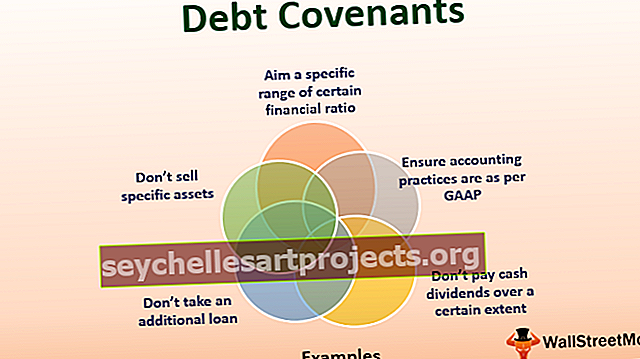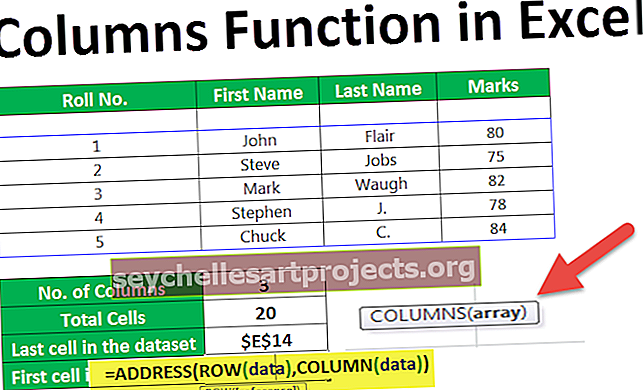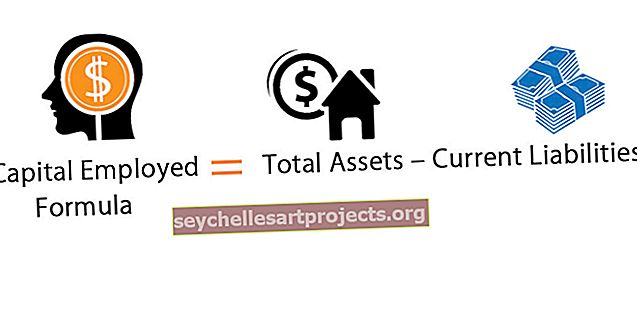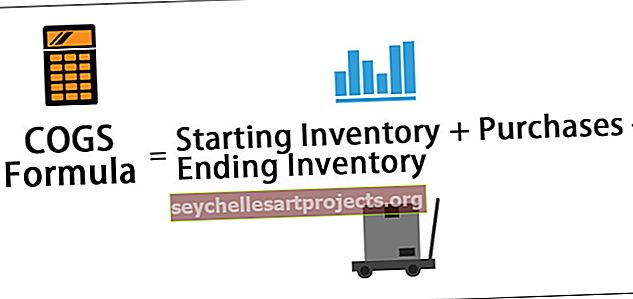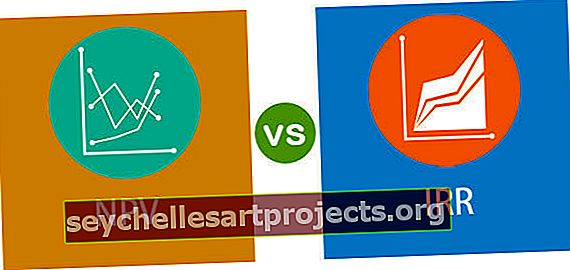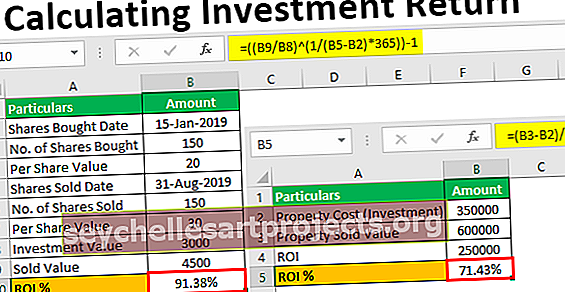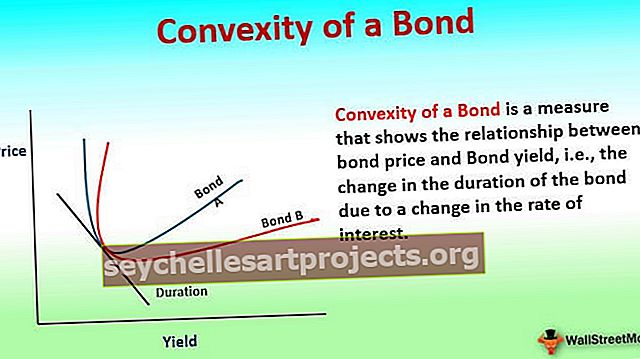VLOOKUP „Pivot Table Excel“ | Žingsnis po žingsnio vadovas su pavyzdžiais
Sujunkite „Vlookup“ ir „Pivot Table“ programoje „Excel“
Norėdami naudoti „VLOOKUP“ suvestinėje lentelėje yra panašus į funkcijos „VLOOKUP“ naudojimą bet kuriame kitame duomenų diapazone ar lentelėje, kaip paieškos vertę pasirinkite nuorodos langelį, o lentelės masyvo argumentams pasirinkite duomenis suvestinėje lentelėje ir tada nustatykite stulpelio numerį išvestis ir priklausomai nuo tikslaus ar artimo atitikimo duoda komandą ir vykdo.
„Pivot“ lentelė yra viena iš galingiausių „Excel“ funkcijų. „Pivot“ lentelė yra statistikos lentelė, padedanti apibendrinti ir pertvarkyti plačios / plačios lentelės duomenis. Šis įrankis padeda sutrumpinti duomenis ir padeda analizuoti duomenis, suskirstyti į kategorijas pagal kategorijas ir sukurti savo pritaikytą grupę. Kita vertus, VLOOKUP yra funkcija, naudojama programoje „Excel“, kai reikalaujama rasti daiktus / vertę duomenyse ar diapazone pagal eilutę. Šiame straipsnyje mes apžvelgsime, kaip naudoti „VLookup“ „Pivot“ lentelėje.
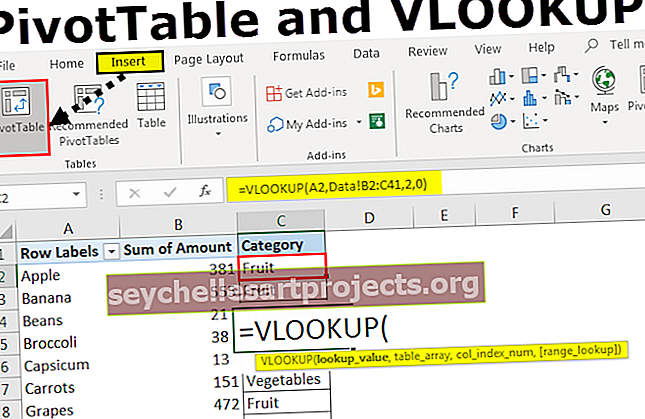
Kaip naudoti „VLookup“ „Pivot Table Excel“?
Šį „Vlookup“ galite atsisiųsti iš „Pivot Table Excel Tempalte“ čia - „Vlookup“ į „Pivot Table Excel Tempalte“- 1 žingsnis - pasirinkite duomenis darbalapyje, kurio vertę norite suderinti iš kito darbalapio. Panaikinkite kategoriją iš sukimosi lentelės, čia naudosime „VLookup“, kad gautume produkto kategoriją.

Jei norime gauti kategoriją pagal kiekvieną produktą. Taigi čia mes naudojame „VLookup“, kad gautume duomenis iš kito darbalapio.
- 2 žingsnis - Formulėje, kurią žiūrite į toliau pateiktą ekrano kopiją, „Duomenų“ darbalapio B stulpelyje ieškoma teksto „Apple“.

- 3 žingsnis - įveskite formulę.

Formulėje ieškoma vertės produkto „Apple“, esančio B5 langelyje iš kito darbalapio.
„Pivot Table“! C2: D42: Tai reiškia, kad mes gauname paieškos vertę iš „Pivot Table“ lapo prieš obuolį.
2,0 rodo, kad vertė, kurios ieškome produktui, yra 2 stulpelyje, o 0 reiškia rasti tikslią atitiktį kiekvienai eilutei.
- 4 žingsnis - norėdami gauti rezultatą, įveskite paspaudimus.

- 5 žingsnis - vilkite tą pačią formulę prieš kiekvieną produktų kategoriją.

Kiekvieno produkto kategoriją gausite naudodami formulę VLookup.
Ką reikia atsiminti
- Kurdami sukamą lentelę įsitikinkite, kad nebus tuščio stulpelio ar eilutės.
- „Pivot“ lentelės duomenys turėtų būti teisingi ir teisingi.
- Atnaujinkite „Pivot“ lentelę rankiniu būdu.
- „Pivot“ lentelėje stulpelių laukuose visada pridėkite unikalią vertę.
- Visada sukurkite suvestinę lentelę naujame darbalapyje, jei esate pradedantieji ar nauji vartotojai.
- Pabandykite kiek įmanoma apibendrinti duomenis, kad galėtumėte geriau stebėti
- „VLookup“ visada ieško vertės kairiajame paieškos diapazono stulpelyje.
- „VLookup“ yra neskiriamas.
- „VLookup“ gali labai lengvai apibendrinti arba suskirstyti duomenis į kategorijas.
- Kai naudosite „VLookup“ formulę, neperkelkite stulpelio ar eilutės, dėl kurios neatitiks jūsų „VLookup“ vertės.